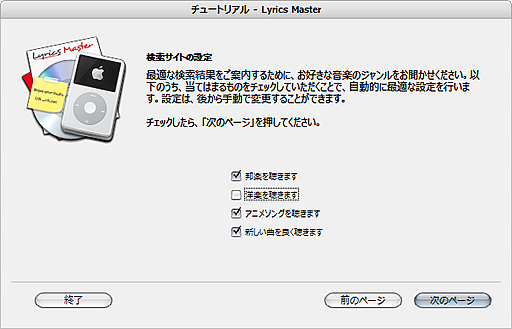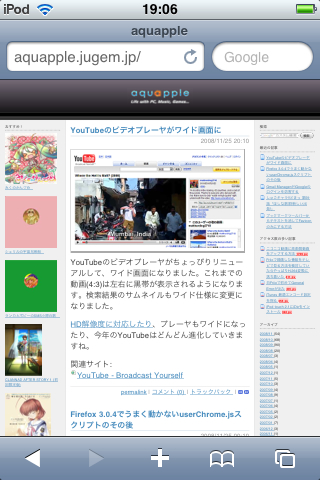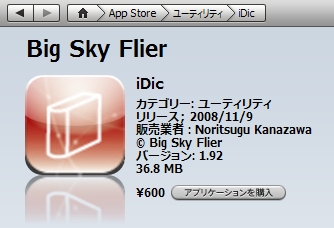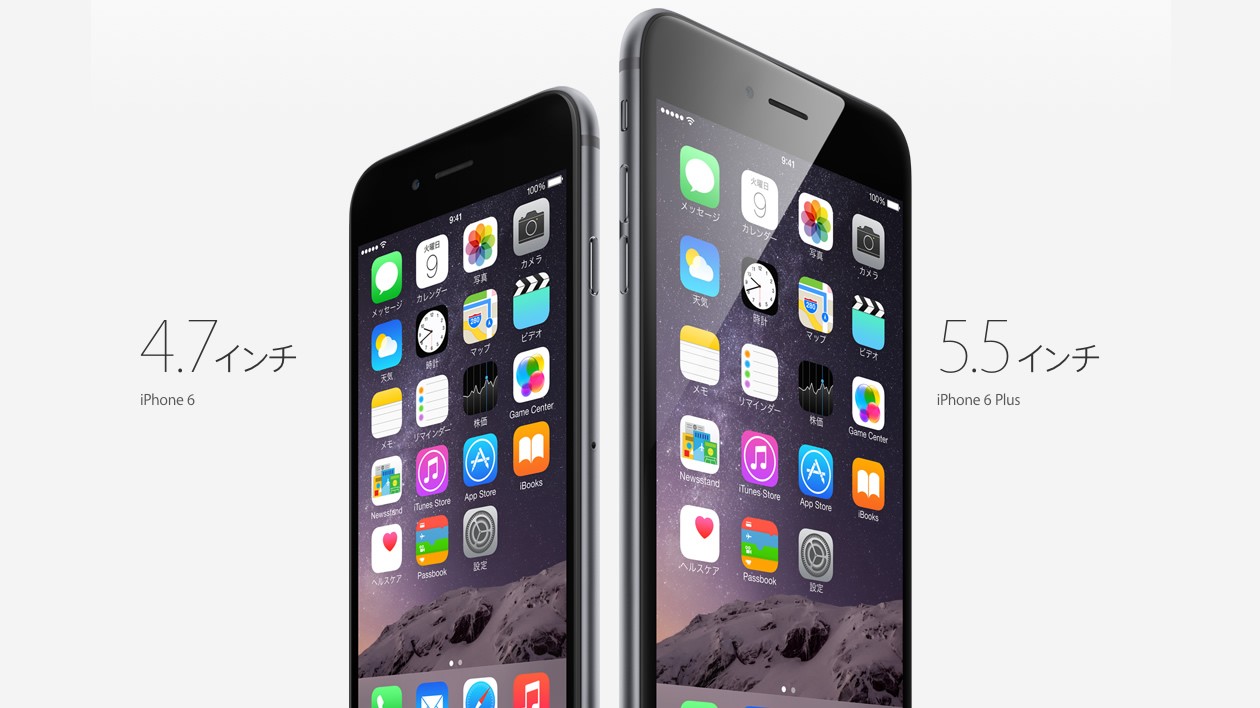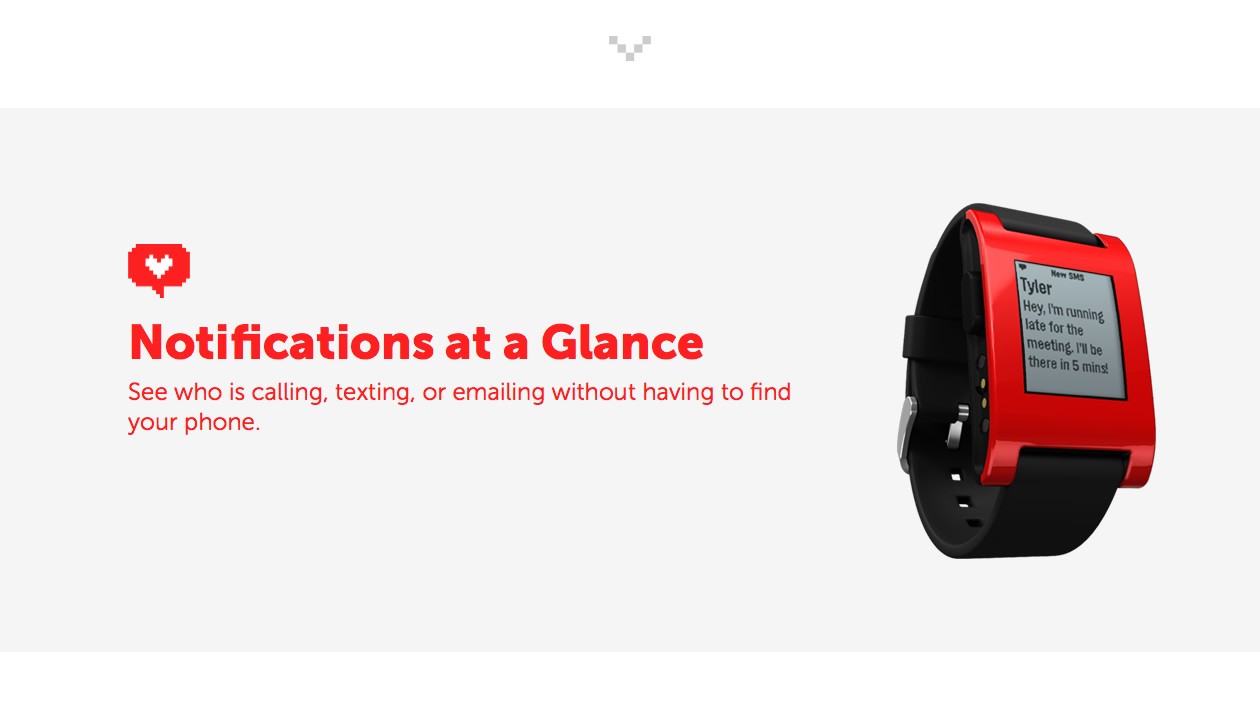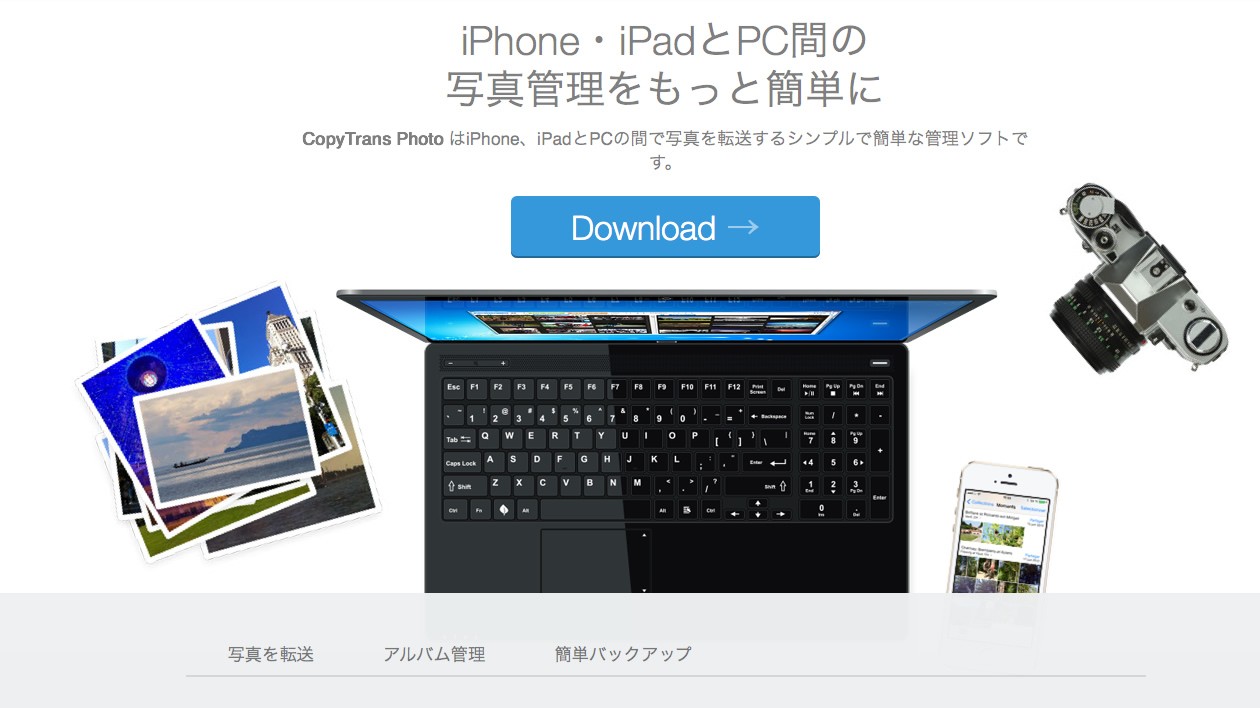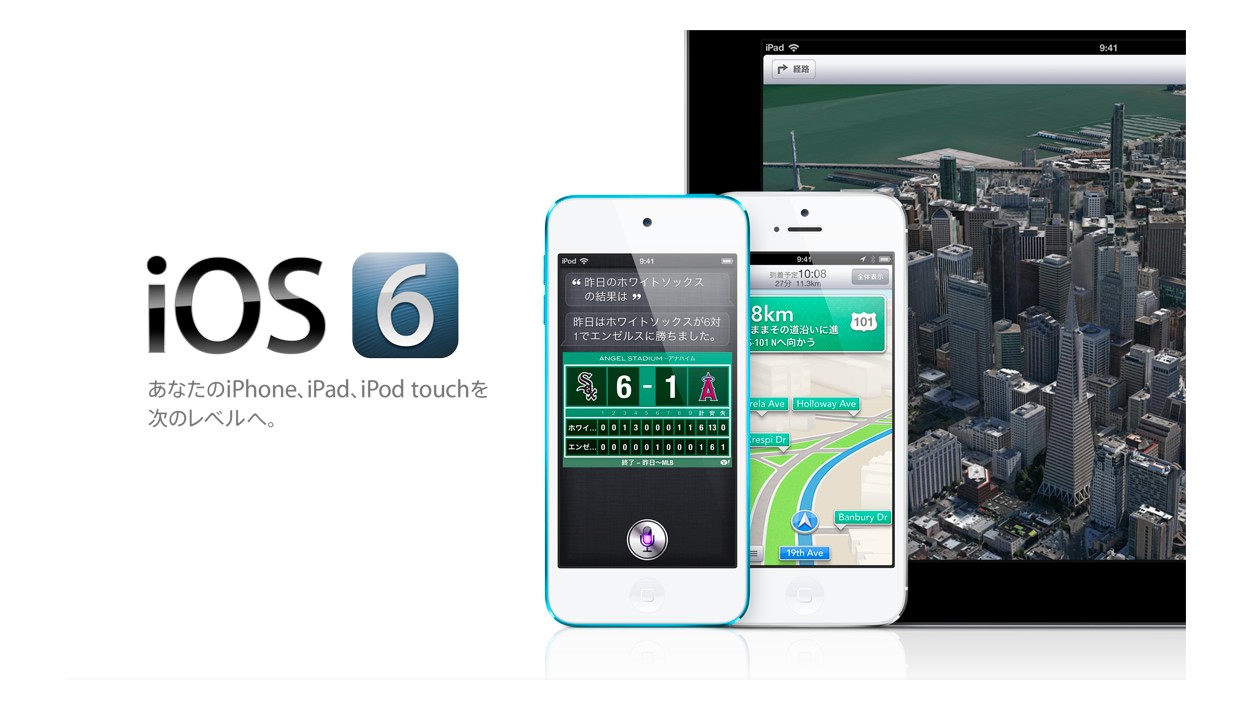まだiTunesが5.xとか6.xだった頃、「Yahoo!ウィジェット」というソフト(当時は名前も違ったし、有料だった)と、Sing that iTune!というwidgetを使って、iTunesで再生中の曲の歌詞を検索、表示していました。
そのときはmp3に直接歌詞を埋め込むようなことはせず(そもそも歌詞を埋め込むことに興味がなかった)、再生する度に歌詞を取得させていました。
が、時が経ち、iPod touchを購入し、ソフトウェアバージョンがあがり、歌詞表示に対応してからは考え方が変わりました。どうせ無料で取得できるなら、PC上で表示させるにとどまらず、直接MP3に埋め込んでしまいたくなったのです。
そこで探してみました。条件は「iTunesで再生中の曲の歌詞情報を取得し、自動的にiTunesの歌詞タブに埋め込んでくれる」ソフトウェア。探してみるとすぐに見つかりました、それが、Lyrics Masterです。
Mac版、Windows版があり、iTunes 8に対応。歌詞は19サイトを横断検索するので邦楽・洋楽問わず、アニソンや演歌まで幅広い曲に対応。それでいてレジストリを一切汚さないというこれ以上ないくらい条件に見合ったソフトです。
さっそく使ってみました。まずは作者サイトからダウンロード、解凍し、LyricsMaster.exeをダブルクリックして起動します。ソフトウェア使用許諾契約書が出てきたらよく読んで同意します。
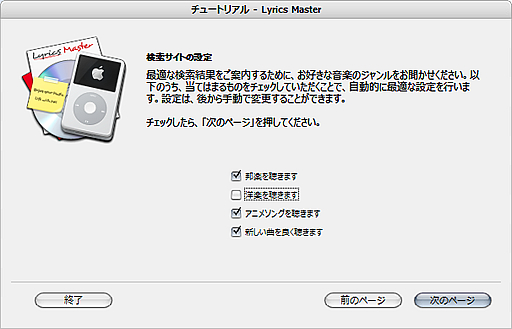
するとチュートリアルが出てくるので、読みすすめていくと、iTunesでどんな曲を聴くかの画面になります。これで検索するサイトをおおまかに決めることができます。
全部チェックしておくのも良いですが、検索に時間が掛かったり、間違った検索結果が返ってくる確率も上がると思い、ここは正直に洋楽のチェックを外しました(洋楽を聴かないわけではないけれど、英語の歌詞を埋め込んでもiPod上から見ることはほとんど無いと判断しました)。
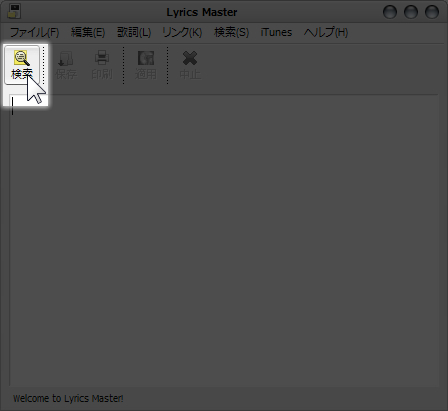
Lyrics Masterが起動したら「歌詞」ボタンをクリックします。
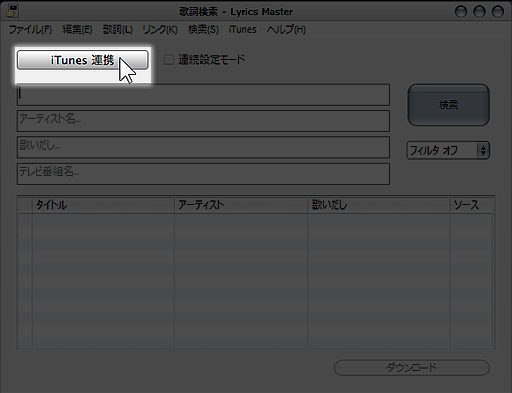
iTunesで音楽を再生した状態で「iTunes 連携」ボタンをクリックします。
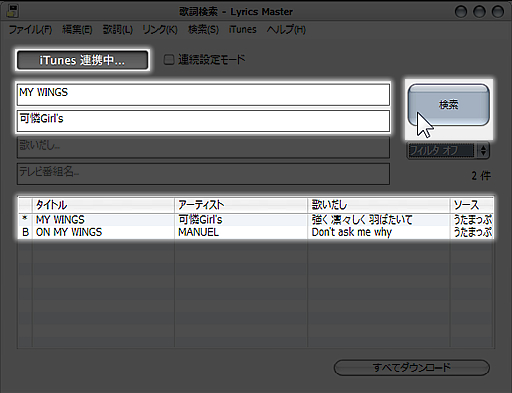
ボタンの文字列が「iTunes 連携中…」に代わり、アーティスト情報と曲名が自動的にテキストエリアに入ります。歌詞が挿入されていない曲の場合は自動的に検索が始まり(始まらない場合は「検索」ボタンをクリック)、数秒で結果が下のリストに返ってきます。早っ。
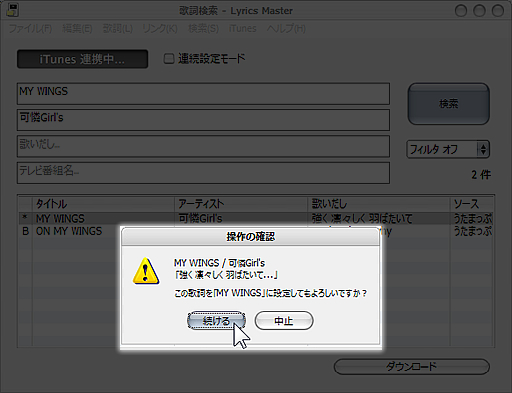
あとはリストから正しい曲情報をダブルクリックすると、確認のダイアログが表示されるので「続ける」をクリックするだけ。
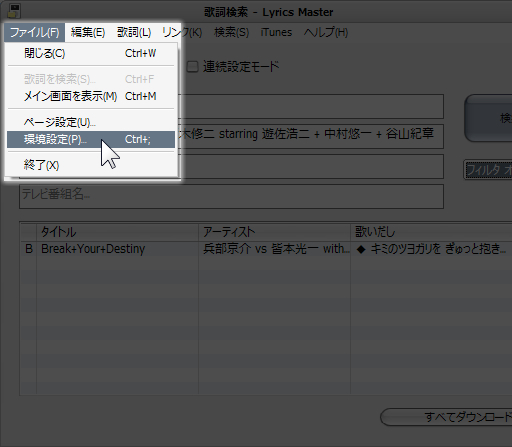
いちいち確認のダイアログが出てくるのが邪魔な場合、環境設定から変更できます。ファイルメニューの環境設定をクリック。
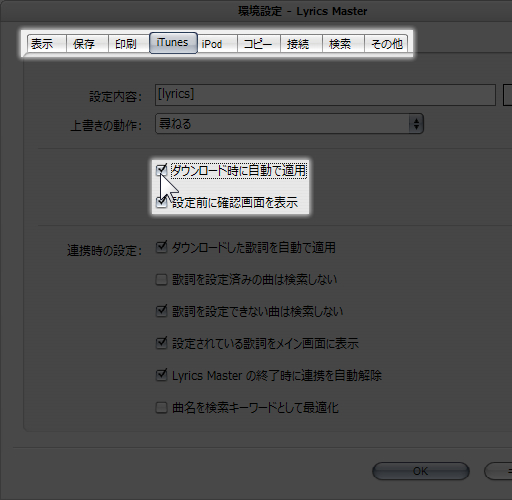
iTunesタブの「ダウンロード時に自動的に適用」のチェックをオンにするだけ。これで確認画面がスキップされます。
そのほか、同梱されている「歌詞の無い曲を集める」スクリプトを使ってプレイリストを作っておけば、寝ている間に自動的に歌詞を埋め込む「連続設定モード」もあるようです。
ソフト1つでここまで自動化できるとは。間違った歌詞が埋め込まれる可能性もあるので、しばらくは歌詞の精度を確認しながら埋め込んでいきたいと思います。これが精度も問題なしならiPod touchとの連携もばっちりなソフトになるはず。